Содержание:
Если по каким-либо причинам у вас не имеется беспроводной сети, то это не повод оставлять без интернета современные гаджеты, которые имеются практически в каждом доме. Если у вашего ноутбука имеется доступ в сеть, то он легко может выступать в роли точки доступа, т.е. заменить собой целый Wi-Fi роутер.
mHotspot – это специализированная программа, которая и позволит реализовать задуманное – раздавать Wi-Fi с ноутбука.
Советуем посмотреть: Другие программы для раздачи Wi-Fi
Задание логина и пароля
Логин и пароль – это обязательные данные, присутствующие у любой беспроводной сети. С помощью логина пользователи смогут находить беспроводную сеть, а надежный пароль защитит ее от незваных гостей.
Выбор источника сети
Если ваш ноутбук (компьютер) подключен сразу к нескольким источников интернет-соединения, отметьте в окне программы нужный, чтобы мХотспот начала раздавать именно его.
Назначение максимального числа подключений
Вы сами можете решать, какое количество пользователей может быть подключено к вашей беспроводной сети, просто задав нужное число.
Отображение информации о подключениях
Когда устройства начнут подключение к вашей точке доступа, информация о них будет отображаться во вкладке «Clients». Вы будете видеть наименование устройства, его IP- и MAC-адрес и другую полезную информацию.
Информация об активности программы
В процессе работы точки доступа, программа будет обновлять такую информацию, как количество подключенных клиентов, количество переданной и полученной информации, скорость приема и отдачи.
Достоинства mHotspot:
1. Удобный интерфейс, позволяющий без раздумий перейти к работе;
2. Стабильная работа программы;
3. Программа доступна абсолютно бесплатно.
Недостатки mHotspot:
1. Отсутствие русского языка.
mHotspot представляет собой простой и удобный интерфейс для раздачи интернета с вашего ноутбука. Программа легко обеспечит беспроводной сетью все ваши устройства, а также предоставит исчерпывающую информацию, позволяющую отслеживать скорость и объем получаемых и отправляемых данных.
Скачать мХотспот бесплатно
Загрузить последнюю версию программы с официального сайта
 lumpics.ru
lumpics.ru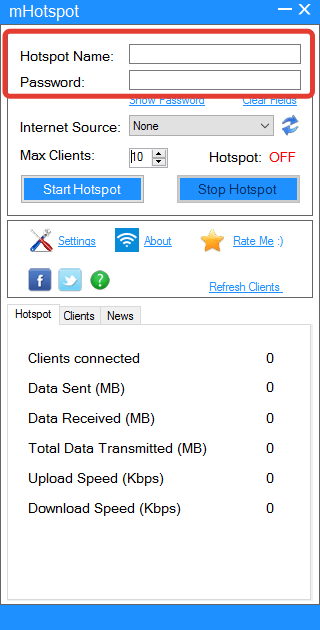
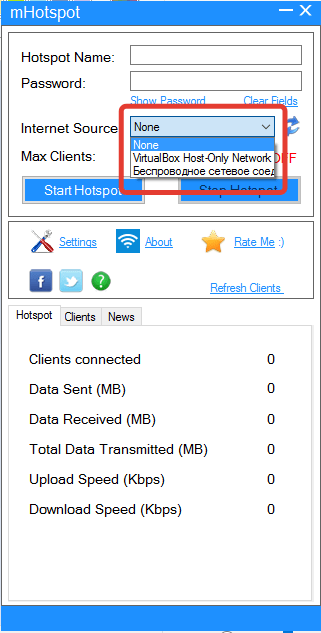
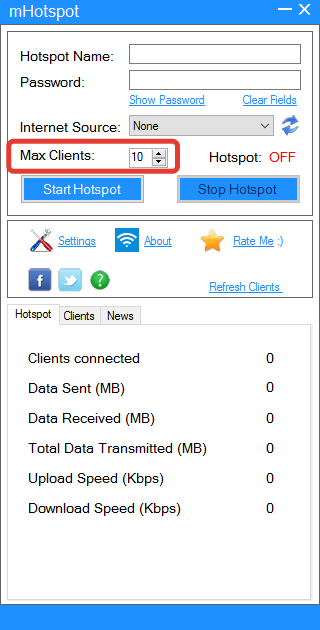
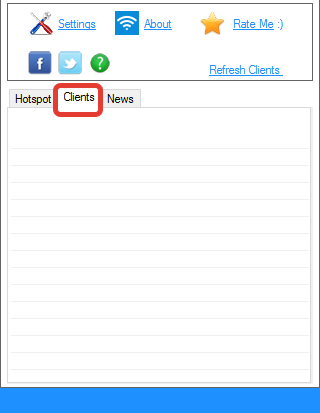
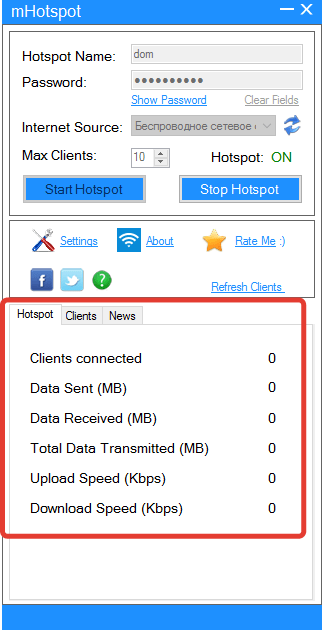








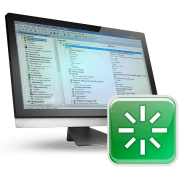



а в нем можно организовать локальную сеть если нет роутера под рукой, а то мой накрылся?
Нет. Разработчики не предусмотрели такую функцию. В программе можно организовать только беспроводную точку доступа и точку доступа для виртуальных машин. MyPublicWiFi может организовать локальную сеть. Скачать можно по ссылке ниже
(/mypublicwifi/)
что делать если (группа или ресурс не находятся в нужном состоянии для выполнения требуемой операции)?????
Если у вас точно установлены все драйвера, то попробуйте вот что:
— Открываете командную строку с правами администратора.
— Прописываете две следующие строчки
netsh wlan set hostednetwork mode=disallow
netsh wlan set hostednetwork mode=allow
— После этого в диспетчере устройств в сетевых адаптерах появится «Виртуальный адаптер размещенной сети»
— Нажимаем правую кнопку мыши и выбираем опцию «задействовать или включить»
— После этого «Виртуальный адаптер размещенной сети» в диспетчере устройств может исчезнуть — не страшно.
— Далее заходишь в программу -> настройки задаем имя сети и пароль с нажимаем ОК
Все — Ваш «Виртуальный адаптер размещенной сети» восстановлен и находится в папке «Сетевые подключения»